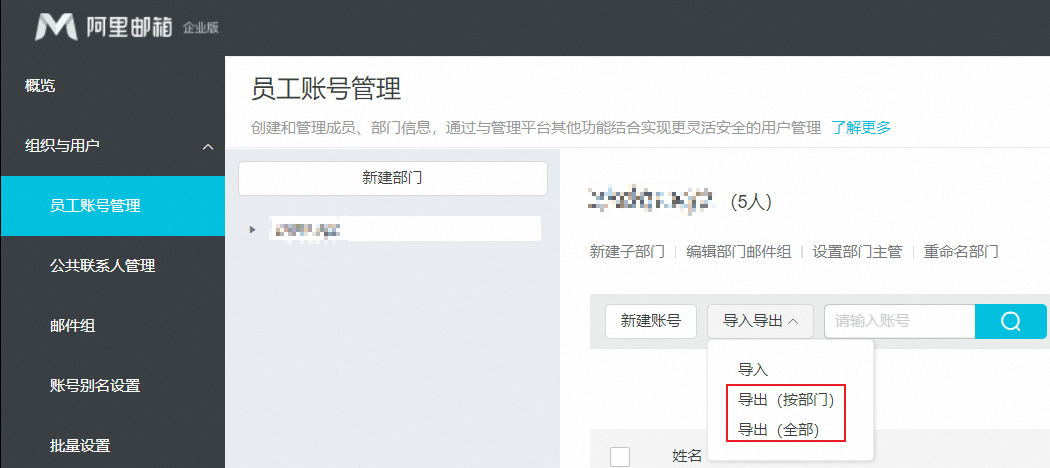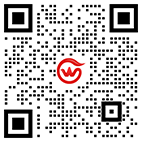如何批量创建/导出账号?
批量创建账号
1、使用管理员postmaster登录企业邮箱>>默认进入域管后台>>点击组织与用户—员工账号管理>>点击第三视图页面左上角的导入导出—导入
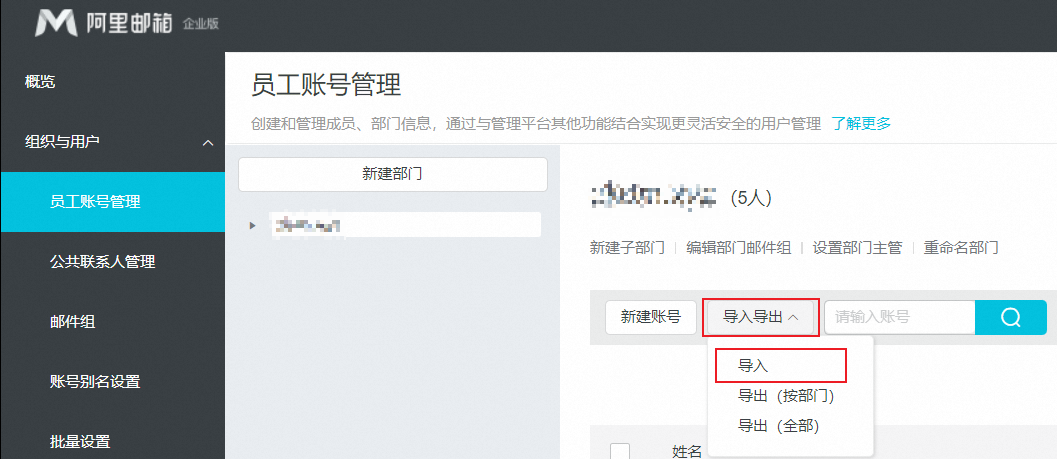
1、批量导入账号时文件需使用.csv格式,详情也可见域管导入说明
请下载格式模板>>把相关成员信息复制到模板中进行调整>>将编辑好的CSV文件上传至服务器即可创建完毕。
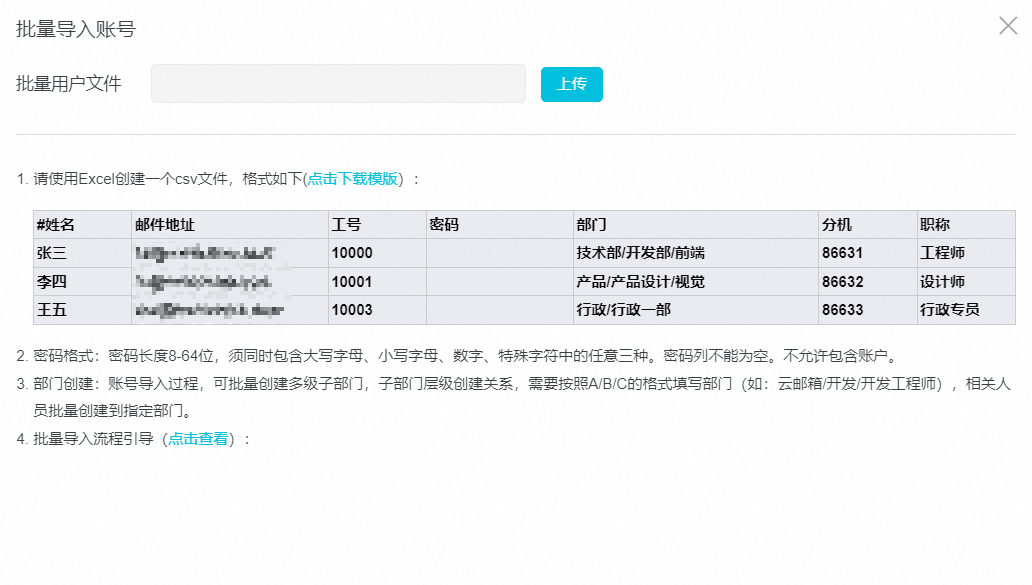
导入过程需要注意的事项:
1、请点击下载模板,使用Excel填写员工信息。
2、导入内容:#姓名(必填)、邮箱账号(必填)、工号、邮箱密码、部门、分机号、职务、手机、邮箱容量(M)。
3、密码格式:密码长度8-64位,须同时包含大写字母、小写字母、数字、特殊字符中的任意三种。
4、部门创建:账号导入过程中可批量创建多级子部门,子部门层级创建关系,需要按照 A/B/C 的格式填写部门(如:云邮箱/开发/开发工程师,不用填写主部门。),相关人员批量创建到指定部门。
5、若导入的账号需要在主部门(一级部门下面)导入的CSV表格中,部门一栏为空即可。不用填写主部门。
6、导入过程会有导入进度展示,并会把有问题无法导入的账号罗列到账号展示清单里面。
7、若账号数超过3000的,建议分批次进行导入,可提升导入的速度与成功率。
8、若部门数过多,需要异步任务处理,需要等待后台处理。
批量导出账号列表
点击第三视图页面左上角的导入导出—导出(按部门)/ 导出(全部)>>浏览器会自动下载CSV格式的员工账号信息